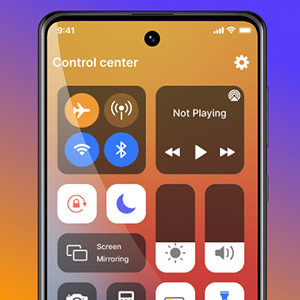بعد سنوات من التركيز على الصور ومقاطع الفيديو تطوّرت منصّات التواصل الاجتماعي وأصبحت المقاطع الصوتية أبرز ما يميّز هذه المنصّات، هناك منصّات مخصّصة للمقاطع الصوتية مثل Clubhouse وهناك شركات طوّرت المنصّة حتى تتأقلم مع التوجّه الجديد مثل ميّزة spaces في Twitter، ولكن في حال كنت ترغب بنشر المقطع الصوتي الخاص بك على TikTok أو Instagram فيجب عليك أن تضيف مقطع فيديو إلى المقطع الصوتي حتى يصبح صالحًا للنشر، ويتطلّب ذلك معرفة جيدة بأدوات تحرير الفيديو، ونظرًا لأهمّية هذا الأمر بالنسبة للمستخدمين فقد جعلت Google هذه المهمّة أبسط قليلًا، وذلك عبر تطبيق المسجّل الافتراضي Recorder المتوفّر على هواتف Android حيث يمكنك تسجيل مقطع صوتي وإضافته إلى فيديو ومن ثم الحصول عليه جاهزًا للنشر على المنصّات الاجتماعية وفيما يلي كيفية الاستفادة من هذه الميّزة.
كيف نحصل على مقطع صوتي جاهز للنشر على Instagram دون الحاجة لاستخدام أدوات تحرير الفيديو الاحترافية؟
- تأكد من تحميل تطبيق Recorder ويمكنك تحميل التطبيق مجانًا من متجر Google Play.
- ابدأ التسجيل عبر النقر على مفتاح التسجيل، بالنسبة لهذا التطبيق سيتم استخدام الميكروفون الافتراضي الخاص بالهاتف لذا عليك التحدّث إلى التطبيق حتى تتم عملية التسجيل، وفي النهاية عليك النقر على المفتاح نفسه لإنهاء عملية التسجيل، وتجدر الإشارة هنا إلى أنّه بإمكانك الاستفادة من ميّزة الإيقاف المؤقت للتسجيل.
- بعد انتهاء عملية التسجيل، في حال كان طول المقطع الذي ترغب بنشره أطول من 5 دقائق فإنّ التطبيق سيطلب من أن تقوم بقص المقطع، وستتمكّن من تحرير المقطع من داخل تطبيق المسجّل نفسه دون الحاجة لاستخدام تطبيقات أخرى مستقلة.
- عند الانتهاء من تحرير المقطع عليك النقر على خيار المشاركة ومن ثم النقر على المشاركة كمقطع فيديو.
- في الشاشة التالية ستتمكّن من معاينة المقطع الخاص بك، ويتيح لك التطبيق بعض خيارات التخصيص مثل الحصول على مقطع فيديو ذو إطار مربع يعتبر مناسبًا لتطبيق Instagram ويمكنك الاختيار من بين مجموعة من الخيارات المتاحة.
- بعد تحديد الحجم النهائي للمقطع عليك تحديد الموضوع أو Theme الخاص بمقطع الفيديو، ويمكنك في هذه المرحلة تغيير ألوان الخلفية أو تحديد خلفية محدّدة لمقطع الفيديو، ولكن تجدر الإشارة هنا إلى أنّ التطبيق لا يوفّر عددًا كبيرًا من خيارات التخصيص ولكنّه مناسب لمنصّات التواصل الاجتماعي.
- للحصول على المقطع جاهزًا عليك النقر على إنشاء Create، وبعد ذلك ستتمكّن من معاينة المقطع الخاص بك ويمكنك مشاركته بشكل مباشر على منصّات التواصل الاجتماعي من داخل التطبيق.